当前位置: 首页 > win7怎么设置开机密码?win7设置开机密码的方法?
你能想象没有密码后我们的生活会变成啥样?完全没有更好的保护隐私的方法,所以电脑中的隐私保护,密码是一定要去设置的。那么win7电脑要如何设置开机密码呢?想要设置的快点来看看吧。

1、进入win7桌面,点击桌面左下角的开始按钮,在弹出的菜单中点击控制面板,进入下一步。
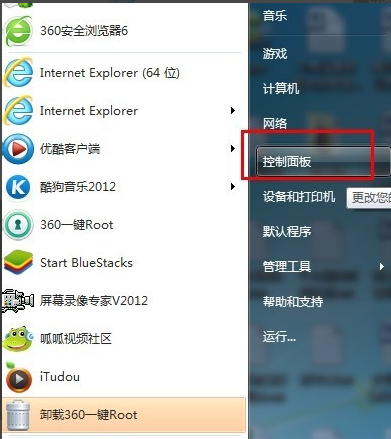
2、在控制面板中点击 “用户账户”图标,进入下一步。
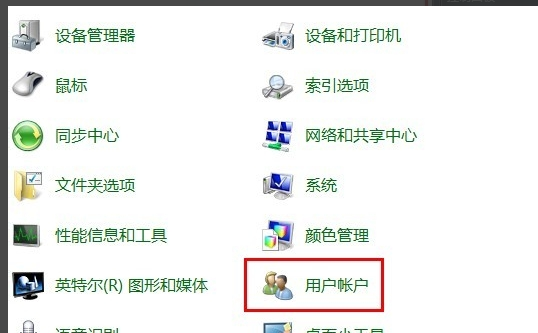
3、接着点击“为您的账号创建密码”,进入下一步。
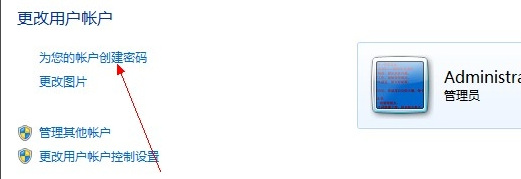
4、在设置密码的输入框中输入您需要的开机密码,然后设置密码提示,点击“创建密码”即可。
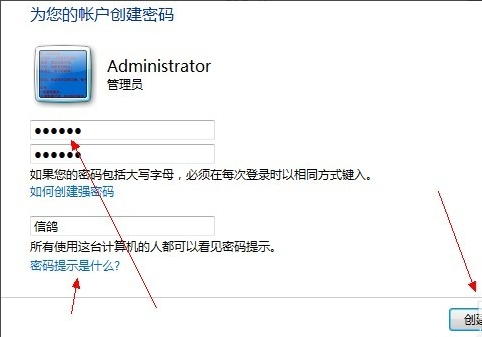
5、重启电脑,这是就会出现密码登录框,输入密码之后才可以正常登录。
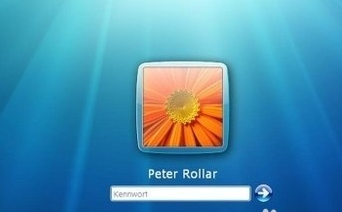
以上就是本站为各位用户带来的win7怎么设置开机密码详细内容了,想看更多相关文章欢迎关注本站!

2024-10-10

2024-10-08

2024-10-09

2024-10-10

2024-10-10

2024-10-09

2024-10-06